神剑山庄资源网 Design By www.hcban.com
大家在电脑日常使用过程中,有可能在连接有线网络的同时也处于无线网络的环境中,这个时候就涉及到网络优先级连接的问题。我们该如何设置才可以让电脑优先选择我们想要的网络呢?下面就教大家在Win7中如何设置网络优先级的小技巧。
1、打开控制面板,选择“网路和共享中心”选项。

2、打开“更改适配器设置”选项。
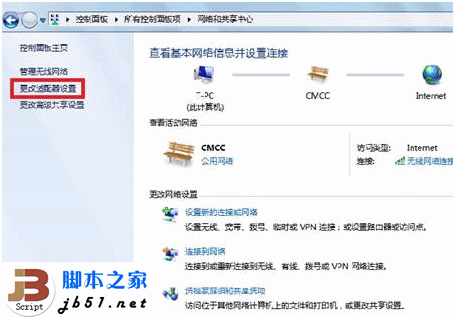
3、按“Alt”键调出菜单栏。

4、点击“高级”选项,并选择“高级设置”。
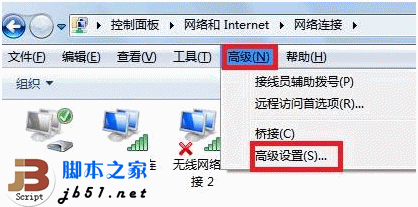
5、在“适配器和绑定”菜单下,选择网络并点击右边的绿色箭头设置优先级,再点击“确定”保存设置。

好了,这样设置后就可以按照你设置的顺序进行网络链接了。关于Win7中如何设置网络优先级的小技巧就分享到这里,大家赶紧动手去试试看吧!很简单的!
1、打开控制面板,选择“网路和共享中心”选项。

2、打开“更改适配器设置”选项。
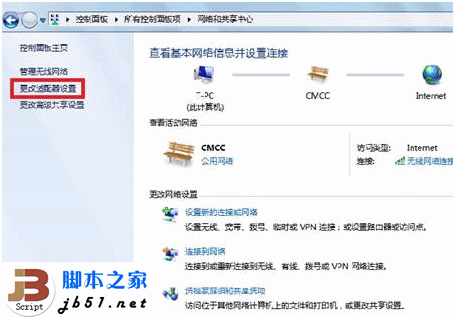
3、按“Alt”键调出菜单栏。

4、点击“高级”选项,并选择“高级设置”。
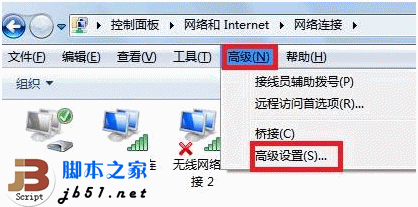
5、在“适配器和绑定”菜单下,选择网络并点击右边的绿色箭头设置优先级,再点击“确定”保存设置。

好了,这样设置后就可以按照你设置的顺序进行网络链接了。关于Win7中如何设置网络优先级的小技巧就分享到这里,大家赶紧动手去试试看吧!很简单的!
标签:
Win7,设置网络,优先级
神剑山庄资源网 Design By www.hcban.com
神剑山庄资源网
免责声明:本站文章均来自网站采集或用户投稿,网站不提供任何软件下载或自行开发的软件!
如有用户或公司发现本站内容信息存在侵权行为,请邮件告知! 858582#qq.com
神剑山庄资源网 Design By www.hcban.com
暂无Win7中设置网络优先级的方法与小技巧的评论...
更新日志
2024年10月07日
2024年10月07日
- 群星《前途海量 电影原声专辑》[FLAC/分轨][227.78MB]
- 张信哲.1992-知道新曲与精丫巨石】【WAV+CUE】
- 王翠玲.1995-ANGEL【新艺宝】【WAV+CUE】
- 景冈山.1996-我的眼里只有你【大地唱片】【WAV+CUE】
- 群星《八戒 电影原声带》[320K/MP3][188.97MB]
- 群星《我的阿勒泰 影视原声带》[320K/MP3][139.47MB]
- 纪钧瀚《胎教古典音乐 钢琴与大提琴的沉浸时光》[320K/MP3][148.91MB]
- 刘雅丽.2001-丽花皇后·EMI精选王【EMI百代】【FLAC分轨】
- 齐秦.1994-黄金十年1981-1990CHINA.TOUR.LIVE精丫上华】【WAV+CUE】
- 群星.2008-本色·百代音乐人创作专辑【EMI百代】【WAV+CUE】
- 群星.2001-同步过冬AVCD【环球】【WAV+CUE】
- 群星.2020-同步过冬2020冀待晴空【环球】【WAV+CUE】
- 沈雁.1986-四季(2012梦田复刻版)【白云唱片】【WAV+CUE】
- 纪钧瀚《胎教古典音乐 钢琴与大提琴的沉浸时光》[FLAC/分轨][257.88MB]
- 《国语老歌 怀旧篇 3CD》[WAV/分轨][1.6GB]
